EaseFab Video Converter Ultimate cho Mac 5.1.4 Phần mềm chuyển đổi video trên máy Mac
EaseFab Video Converter Ultimate cho Mac là một gói công cụ tuyệt vời dành cho người dùng máy tính Mac để giúp họ chuyển đổi video, rip và sao lưu đĩa Blu-ray/DVD.
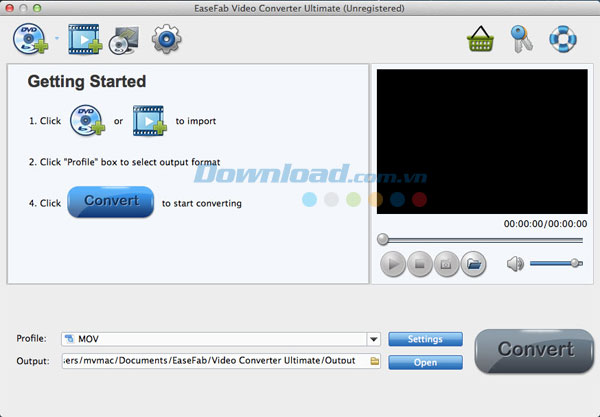
Các tính năng đáng chú ý:
Chuyển đổi video sang hơn 250 định dạng và thiết bị
Với giao diện trực quan, bất kỳ ai cũng có thể dễ dàng chuyển đổi tập tin nguồn với chất lượng đầu ra tuyệt vời. Ngoài ra, chương trình cũng thêm một vài bộ mã hóa nâng cao để giúp người dùng chuyển đổi video sang iMovie, Final Cut Pro, Avid, iDVD, Adobe Premiere, vv.
Chuyển đổi sang hơn 250 định dạng
Nhanh chóng chuyển đổi hầu hết tập tin video và audio sang tất cả định dạng phổ biến như: MOV, MP4, AVI, WMV, MKV, FLV, 3GP, VOB, ASF, SWF, DV, MP3, M4A, WAV, M4R, AAC, OGG, AC3 và nhiều hơn nữa.
Tương thích với nhiều thiết bị di động và ứng dụng chỉnh sửa video
Chuyển đổi video, DVD và Blu-ray sang tập tin video với thiết lập được tối ưu hóa để phù hợp với iPhone 6, iPhone 6 Plus, iPhone 5S, iPhone 4S, iPhone 4, iPod Touch 5, iPad Air, iPad mini, Apple TV, PSP, Xbox 360, BlackBerry, HTC, Samsung, vv.
Chia sẻ video trực tuyến dễ dàng hơn
Với các thiết lập video có sẵn cho web, bạn có thể trực tiếp chuyển đổi video để chia sẻ trên YouTube và các website khác.
Sao lưu bất kỳ đĩa DVD và Blu-ray nào mà không làm mất chất lượng
EaseFab Video Converter Ultimate cho Mac cũng hoạt động như một chương trình sao lưu DVD và Blu-ray. Bạn chỉ cần chèn đĩa DVD/Blu-ray mà chứa bộ phim mình muốn và nó sẽ thực hiện sao lưu nhưng không làm ảnh hưởng tới chất lượng. Với ứng dụng này, bạn có thể sao lưu DVD hoặc Blu-ray ở chế độ Full Disc, sao chép Main Movie hoặc lựa chọn chương mong muốn.
Dễ dàng thao tác và tốc độ chuyển đổi nhanh chóng
EaseFab Video Converter Ultimate cho Mac sẽ đảm bảo cho người dùng nhận được tốc độ chuyển đổi video nhanh chóng nhanh hơn gấp 10 lần so với các sản phẩm cùng loại khác. Hơn nữa, phần mềm này còn đảm bảo chất lượng hoàn hảo cho tập tin đầu ra.
Các tính năng khác:
- Cho phép chuyển đổi nhiều tập tin cùng loạt để tiết kiệm thời gian quý giá của người dùng.
- Phát bất kỳ tập tin video và audio nào nhờ công cụ phát được tích hợp mà không yêu cầu thêm codec.
- Không gây thiệt hại cho đĩa DVD/Blu-ray và an toàn để cài đặt trên máy tính.
Yêu cầu hệ thống:
- Bộ vi xử lý: Intel
- Tốc độ xử lý: 1 GHz
- Dung lượng RAM: 512 MB
- Dung lượng đĩa cứng: 100 MB
- 1 ổ DVD
Phần 1: Cách chuyển đổi video hoặc rip đĩa DVD/Blu-ray trên Mac
Bước 1: Thêm tập tin video nguồn
Thêm đĩa DVD/Blu-ray: Chèn đĩa Blu-ray vào ổ Blu-ray hoặc DVD vào DVD-ROM và nhấn nút Load Disc để tải phim vào chương trình. Bạn cũng thể nhập file ISO, IFO hoặc thư mục Blu-ray/DVD để chuyển đổi.
Thêm video: Nhấn nút Add Files để nhập tập tin video hoặc audio.
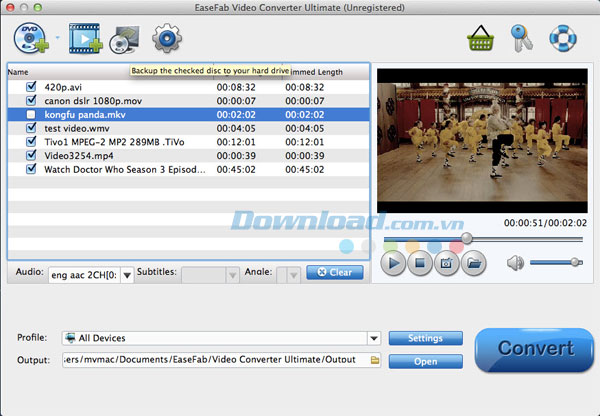
Bước 2: Lựa chọn định dạng đầu ra
Nhấn nút Profile (được đặt ở phía dưới vị trí tập tin được hiển thị) và lựa chọn định dạng mà mình muốn từ danh sách xổ xuống. Bên dưới Profile là Output, ở đây bạn có thể duyệt máy tính để tìm ra thư mục đích tốt hơn để lưu lại bộ phim được chuyển đổi. Chương trình hỗ trợ hầu hết định dạng video và audio phổ biến, chẳng hạn như: MP4, MOV, MKV, AVI, FLV, MP3, WMA, WAV, M4A, vv.
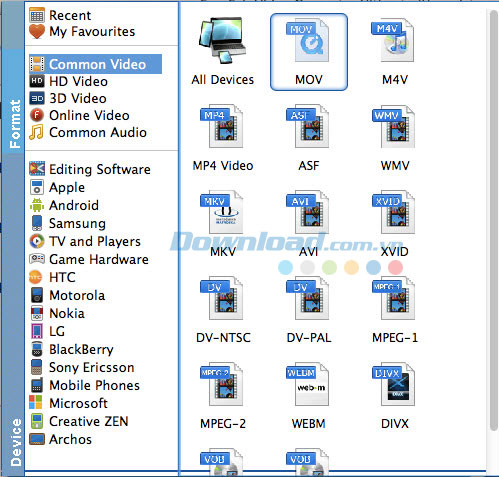
Nếu muốn chuyển đổi phim để phát lại trên thiết bị di động như: iPhone, iPad, iPod, HTC, Samsung Galaxy Tab S, Galaxy S5, S4, Nokia, SSony, PSP, Xbox 360 và nhiều hơn nữa. Đơn giản, chỉ cần duyệt để tìm thấy biểu tượng của thiết bị và lựa chọn nó làm định dạng đầu ra nhằm mục đích nhận video với các thiết lập được tối ưu hóa. Tất cả tập tin đầu ra đều có thể được đồng bộ sang iTunes một cách tự động.
Ngoài ra, EaseFab Video Converter Ultimate cho Mac cũng thêm một vài bộ mã hóa nâng cao như: Apple Intermediate Codec, ProRes và DNxHD. Nhờ đó, cho phép bạn chuyển đổi video sang iMovie, iDVD, Final Cut Pro, vv.
Bước 3: Bắt đầu chuyển đổi
Ngay khi đã lựa chọn được định dạng đầu ra mong muốn, hãy bắt đầu rip đĩa. Đơn giản, chỉ cần nhấn nút Convert để cho phép phần mềm bắt đầu chuyển đổi tập tin phim của mình. Thời gian rip đĩa sẽ phụ thuộc vào chất lượng và thời lượng của phim đầu ra. Chờ đợi cho đến khi quá trình chuyển đổi hoàn tất và nhấn nút Open để nhận file video được chuyển đổi.
Phần 2: Cách sao lưu đĩa DVD hoặc Blu-ray
Ngoài khả năng chuyển đổi, chương trình còn cung cấp cho người dùng tính năng sao lưu bộ phim DVD và Blu-ray yêu thích của mình. Có sẵn 2 chế độ sao chép đó là: Title Mode và Full Disc Mode. Chỉ cần lựa chọn chế độ mà mình muốn.
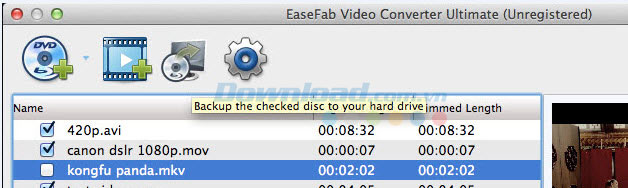
Bé Ngoan


























